Kuvien lisääminen/muuttaminen/vaihtaminen
Kohteen muokkausnäytössä voit lisätä tai muuttaa kuvia tai vaihtaa asetettuja kuvia.
 Huomautus
Huomautus
-
Seuraavat toiminnot eivät ole käytettävissä sekoitetuissa asetteluissa.
- Kuvan lisääminen vetämällä ja pudottamalla se
- Kuvien lisääminen yksitellen
Kuvien lisääminen
Voit lisätä kohteisiin kuvia.
Jos haluat asettaa kuvia tyhjiin kuvien asettelukehyksiin, katso lisätietoja kohdasta Kuvien muuttaminen.
 Huomautus
Huomautus
- Et voi lisätä kuvia, jos käytettävässä mallissa on jo vähintään 10 kuvan asettelukehystä.
-
Napauta Kohteen muokkausnäytössä Kuvat (Images).
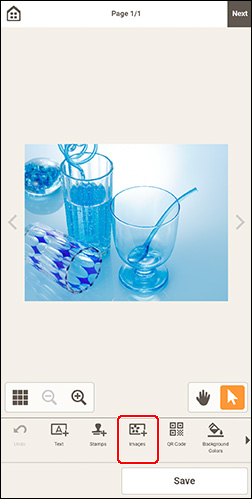
Näkymä vaihtuu Valokuvien sijainnit -näyttöön.
-
Valitse lisättävä valokuva.
-
Säädä lisätyn kuvan sijaintia ja kokoa tarvittaessa.
Kuvien muuttaminen
Voit muuttaa kohteissa olevia kuvia. Voit myös asettaa kuvia tyhjiin kuvien asettelukehyksiin.
-
Napauta muutettavaa kuvaa tai tyhjää kuvan asettelukehystä Kohteen muokkausnäytössä.
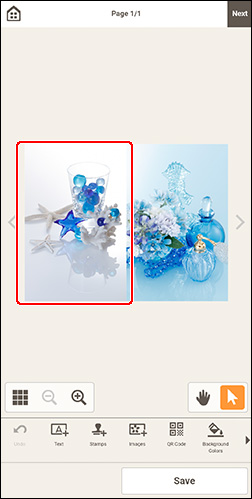
-
Napauta Valitse kuva (Select Image).
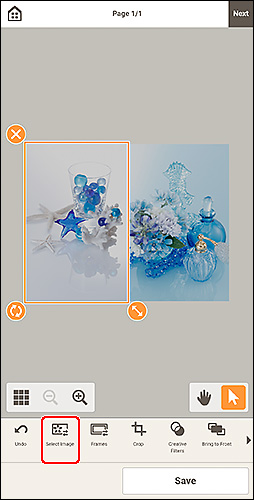
Näkymä vaihtuu Valokuvien sijainnit -näyttöön.
 Huomautus
Huomautus- Lisäksi kuvan tai tyhjän kuvan asettelukehyksen napauttaminen uudelleen vaihtaa näkymäksi Valokuvien sijainnit (Photo Locations) -näytön.
-
Valitse lisättävä valokuva.
Kuva vaihtuu.
-
Säädä lisätyn kuvan sijaintia ja kokoa tarvittaessa.
Kuvien vaihtaminen
Voit vaihtaa kohteeseen sijoitetun kuvan toiseen kuvaan kuvan asettelukehyksessä helposti.
 Tärkeää
Tärkeää
- Jos vaihdat rajatun kuvan, rajausasetukset peruutetaan.
-
Napauta kohteen muokkausnäytössä kuvaa, jonka haluat vaihtaa.
-
Pidä valittua kuvaa painettuna, ja vedä ja pudota sitten se kohteena olevaan kuvan asettelukehykseen.
Kohteena oleva kuvan asettelukehys muuttuu vihreäksi, kun kuva vedetään siihen.
Kun kuva pudotetaan, kuvat vaihtuvat.
 Huomautus
Huomautus- Vain kuvat vaihdetaan; kehykset, leimat ja tekstiruudut säilyvät ennallaan.
